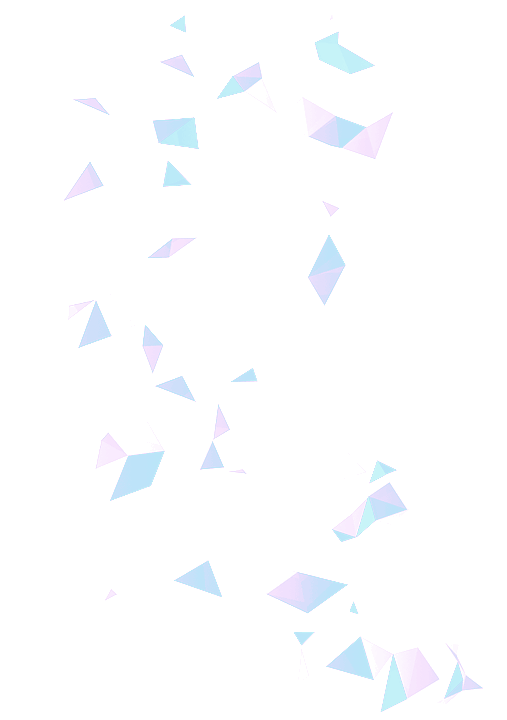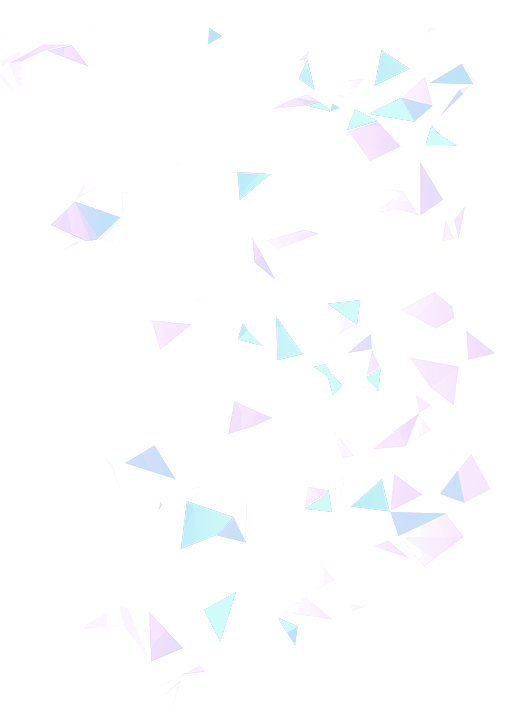Benutzung Brille und Controller
Das Bild ist unscharf?
Das Bild sollte gestochen scharf sein. Ggf. sitzt die VR-Brille nicht richtig. Ruckeln Sie etwas an der VR- Brille (rechts, links, oben, unten).
Kann ich die VR-Brille als Brillenträger benutzen?
Ja – einfach die VR-Brille an den Bändern weiter stellen und über Ihre normale Brille setzen.
Wie schalte ich die VR-Brille ein und aus?
Rechts unterhalb der VR Brille ist ein Standby-Knopf – diesen können Sie lange gedrückt halten, bis die Brille sich anschaltet oder abschaltet.
Ich höre die Musik in VR EasySpeech zu laut/leise?
Links unterhalb der VR Brille können Sie die Lautstärke einstellen.
Die VR-Brille lässt sich nicht anschalten?
In den meisten Fällen ist der Akku leer – laden Sie die VR-Brille an einer Steckdose mit dem mitgelieferten Kabeln auf.
Ich sehe keinen Controller/Laserstrahl, wenn ich die VR-Brille aufziehe?
Bei jedem Aufsetzen der VR-Brille muss der Controller kurz kalibriert werden. Hierfür strecken Sie den Controller mit dem Arm nach vorne aus und halten die Pico Taste mit dem Daumen 5 Sekunden lang gedrückt. Damit richten Sie den Laserpointer erneut aus. Die Pico Taste ist der unterste Knopf auf dem Controller
Wie bediene ich den Controller?
Zusätzlich zur Pico Taste brauchen Sie lediglich zur Auswahl des WLANs, zur Tastatureingabe, zur Auswahl des Produktes und innerhalb des Produktes den Knopf an der Vorderseite des Controllers.
Im „Pistolengriff“ können Sie den Knopf mit dem Zeigefinger bedienen. Zusätzlich können Sie mit Ihrem Daumen das Touchpad bedienen. Z. B. um die Folien auf Ihrer eigenen Präsentation zu wechseln/swipen.
Im „Pistolengriff“ können Sie den Knopf mit dem Zeigefinger bedienen. Zusätzlich können Sie mit Ihrem Daumen das Touchpad bedienen. Z. B. um die Folien auf Ihrer eigenen Präsentation zu wechseln/swipen.
Muss ich mich im Produkt VR EasySpeech ausloggen?
Wenn Sie der alleinige User der Brille sind, müssen Sie sich nicht ausloggen. Wenn mehrere Personen nur einen Useraccount benutzen, müssen Sie sich ebenfalls nicht ausloggen und ggf. Ihre Daten auf der Webseite löschen.
Wenn es mehrere Useraccounts (E-Mail-Adressen) von mehreren Personen gibt, sollten Sie sich ausloggen, damit die nachfolgende Person keinen Zugriff auf Ihre Auswertungen hat.
Wenn es mehrere Useraccounts (E-Mail-Adressen) von mehreren Personen gibt, sollten Sie sich ausloggen, damit die nachfolgende Person keinen Zugriff auf Ihre Auswertungen hat.
Wie kann ich die Brille reinigen?
Sie können die Brille mit einem feuchten Tuch mit Seife oder einem Desinfektionstuch problemlos reinigen. Sparen Sie dabei die offenen Schlitze an der Unterseite der Brille aus.
Ich sehe das Menü in der VR-Brille nicht, der Bildschirm ist aber auch nicht schwarz.
Setzen Sie die VR-Brille auf und drehen Sie sich. Sehen Sie dann irgendwann das Menü, bleiben Sie so stehen. Optional drehen Sie sich wieder zurück und drücken kurz die PICO-Taste. Somit richten Sie die Ansicht neu auf Ihre Position aus.
WLAN Einstellung
Wie stelle ich das WLAN ein?
Folgen Sie der Anleitung aus folgendem Video: https://www.youtube.com/watch?v=2vHsyylrSwM
Ich gebe das Passwort des WLANs in der VR-Brille mit dem Controller ein, aber beim Verbinden löscht sich das Passwort?
Klicken Sie nach Eingabe des Passwort zunächst auf „Enter“ und danach auf „verbinden“.
E-Learning Videos, detaillierte Auswertungen, Upload der eigenen Präsentation
Wo finde ich den E-Learning-Bereich mit den Videos zu den theoretischen Grundlagen und den detaillierten Auswertungen?
Mit Ihrem Usernamen und Passwort können Sie sich auf Ihrem Computer unter www.easy-speech.de anmelden und die Inhalte abrufen.
Wie kann ich meine eigene Präsentation hochladen?
Loggen Sie sich mit Ihrem Usernamen und Passwort auf www.easy-speech.de ein und gehen Sie auf „Eigene Präsentation“. Dort können Sie ihre Präsentation im pptx oder pdf Format hochladen. Danach sollten Sie Ihre Präsentation aktivieren.
Wie kann ich meine Daten löschen?
Loggen Sie sich mit Ihrem Usernamen und Passwort auf www.easy-speech.de ein und gehen Sie auf das jeweilige Modul. Dort sehen Sie einen roten Button „Session löschen“. Löschen Sie alle Sessions, die Sie durchgeführt haben.
Wie groß darf meine Uploaddatei sein?
Die Präsentationsdatei darf maximal 24 MB groß sein.
Fehlermeldungen
»Keine Internetverbindung.«
Das bedeutet, dass die Brille keine oder nur eine instabile Internetverbindung hat. Prüfe:
- WLAN eingeschaltet?
- Grüner Haken im WLAN-Menü vorhanden?
- Falls nicht, erneut verbinden und ggf. WLAN-Passwort neu eingeben.
- Ist die Signalstärke ausreichend?
- Ggf. anderes WLAN auswählen.
»Sprachanalyse nicht erreichbar.« oder »Datenverwaltung nicht erreichbar.«
Überprüfen Sie zunächst die Internetverbindung (siehe oben). Falls die Verbindung stabil ist, der Fehler aber trotzdem besteht, handelt es sich wahrscheinlich um Wartungsarbeiten am Server. Bitte zu einem späteren Zeitpunkt erneut probieren. Sollte nach einer Stunde der Fehler immernoch auftreten und die eigene Internetverbindung als Ursache ausgeschlossen worden sein, bitte den Support kontaktieren.
»Die VR-Brille wurde von keinem User ausgewählt. Bitte melden Sie sich im Web an.«
Die Brille wurde nach dem letzten Betrieb ausgeloggt. Sie müssen die VR Brille unter easy-speech.de und nach der Eingabe Ihres Benutzernamens und Passworts wieder auswählen. Dafür klicken Sie nach dem Login in der Kopfzeile auf das Menüsymbol und dort dann auf »Meine VR-Brillen«. Hier wählen Sie die jeweilige Brille mit der richtigen Seriennummer bzw. der alternativen Bezeichnung aus.
»Fehler bei der Kommunikation mit der Sprachanalyse. Ungültige Daten erhalten.«
Kontrollieren Sie, dass Ihr WLAN stabil und aktiviert ist. Sollte das Problem weiterhin bestehen, wenden Sie sich bitte an den Support.
Nach beendetem Vortrag: »Ergebnisse liegen noch nicht vor. Bitte versuchen Sie es später noch einmal.«
Die Auswertung dauert länger als gewöhnlich. Sie können die Ergebnisse zu einem späteren Zeitpunkt in der Session-Historie des Moduls einsehen.
Eigene Präsentation: »Die angeforderten Daten sind nicht im System hinterlegt.«
Es konnte keine aktive Präsentation gefunden werden. Prüfen Sie, ob eine Präsentation hochgeladen und aktiviert wurde. Überprüfen Sie auch, ob der gleiche Benutzer auf der Brille sowie auf der Internetseite angemeldet ist.
»Keine Störer verfügbar.«
Der Benutzer wurde keiner Benutzergruppe zugewiesen. Bitte auf der Webseite korrigieren.
»Bezahlzeitraum abgelaufen.«
Ihr Probezeitraum oder Ihre Lizenz ist abgelaufen. Bitte kontaktieren Sie das Sales-Team.
»Brille ist in der Datenbank, wurde aber noch keinem Produkt zugeordnet.«
Bitte wenden Sie sich an den Support: support@training-vr.de